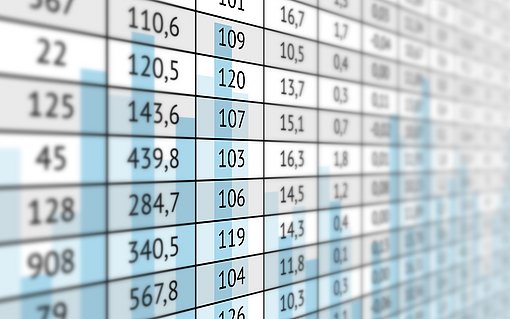Elegant freigestellte Bilder in OpenOffice und Scribus
Layout beginnt richtig Spaß zu machen, wenn man die rechteckigen Kästen der Seitengestaltung verlassen kann und freien Formen folgt. Das geht gut mit OpenOffice und LibreOffice, in manchen Fällen noch besser mit Scribus.
In OpenOffice oder LibreOffice fügen Sie ein freigestelltes PNG-Bild mit transparentem Hintergrund in Writer ein. Freistellen können Sie das Bild zum Beispiel mit Gimp.
Skalieren Sie das Bild auf die gewünschte Größe und öffnen Sie mit einem Doppelklick auf das Bild die Bildeigenschaften. Hier kreuzen Sie unter dem Karteireiter "Umlauf" die Option "Hinter". Wenn Sie jetzt noch rechts unten die Option "Kontur" ankreuzen und auf OK klicken, fließt der Text automatisch rechts um die Form Ihres Bildes herum.
Theoretisch könnten Sie unter "Umlauf" auch eine der Optionen "Vor", "Parallel" oder "Dynamisch" ankreuzen. Aber wenn Sie das ausprobieren, werden Sie feststellen, dass es am besten wirkt, wenn das Bild links vom Text steht, so dass die Freiform sich am Anfang der Zeilen ergibt. Steht der Text links, so ergibt sich an den Zeilenenden meist zu viel Unruhe. Aber von dieser Regel können Sie je nach Geschmack und Gegebenheiten auch abweichen.
OpenOffice ist an dieser Stelle praktischer als das auf Layout spezialisierte Scribus: Das kann zwar auch Text um Konturen fließen lassen, aber Sie müssen diese Konturen erst manuell festlegen.
Dafür stößt OpenOffice an seine Grenzen, wenn Sie mit Text-Rahmen arbeiten möchten. Text in Rahmen fließt nämlich nur dann um die Kontur eines Bildes, wenn das Bild zum gleichen Rahmen gehört. Das aber wird Ihnen in den meisten Fällen das Layout zerschießen. Gute Ergebnisse erzielen Sie dagegen, wenn Sie den Text mehrspaltig setzen und ein freigestelltes Bild zwischen zwei Spalten schieben.
Fazit: Ein Layout mit freigestellten Bildern lässt sich gut in OpenOffice gestalten, es sei denn, Sie möchten komplexe Seiten mit vielen Rahmen gestalten. Dann greifen Sie besser auf Scribus zurück.